Load Balancer se incluye en los servicios EC2 de AWS. Un balanceador de carga de aplicaciones trabaja en la séptima capa del modelo de interconexión de sistemas abiertos (OSI), la capa de aplicación. Podemos agregar y eliminar objetivos de nuestro balanceador de carga según nuestras necesidades sin afectar el flujo de solicitudes a la aplicación. Balanceador de carga de aplicaciones admite enrutamiento basado en ruta:reenviar solicitudes en función de la URL de la solicitud, enrutamiento basado en host:reenviar solicitudes en función del campo de host en el encabezado HTTP, enrutamiento basado en campos en la solicitud, registro de destinos por dirección IP :también se pueden agregar destinos fuera de la VPC para el balanceador de carga. Estos son algunos de los beneficios de usar Application Load Balancer.
Para obtener más información sobre el balanceador de carga de aplicaciones, haga clic aquí.
Con Application Load Balancer solo pagamos por lo que usamos. Haz clic aquí para saber más sobre su precio.
En este artículo, veremos cómo crear un Balanceador de carga de aplicaciones , registre instancias y acceda al Load Balancer utilizando su DNS.
Requisitos previos
- Cuenta de AWS (cree si no tiene una).
- Una o más de una instancia EC2 con Apache ejecutándose en ellas.
¿Qué haremos?
- Iniciar sesión en AWS
- Cree un balanceador de carga de aplicaciones y acceda a la aplicación Apache usando el DNS del balanceador de carga.
Iniciar sesión en AWS
- Haga clic aquí para ir a la página de inicio de sesión de AWS.
Cuando hagamos clic en el enlace anterior, veremos una página web como la siguiente donde debemos iniciar sesión con nuestros datos de inicio de sesión.

Una vez que iniciemos sesión en AWS con éxito, veremos la consola principal con todos los servicios enumerados.
Cree una Application Load Balancer y acceda a la aplicación Apache usando el DNS del Load Balancer
Para crear un Balanceador de carga de aplicaciones , haga clic en "Servicios" en el menú superior izquierdo y busque "EC2" y haga clic en el resultado.
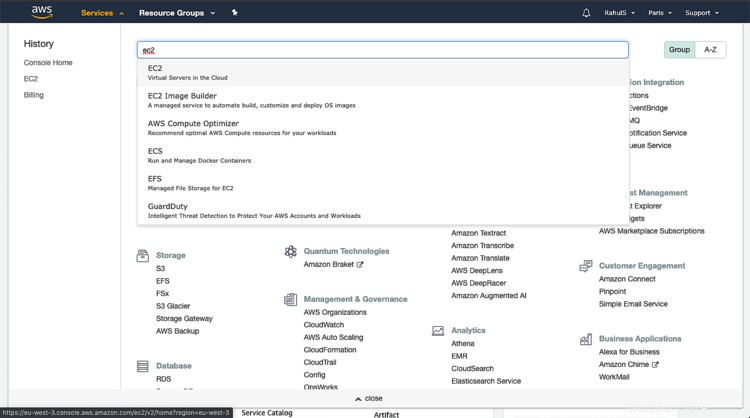
En el tablero principal de EC2, desplácese hacia abajo y haga clic en "Load Balancer" disponible en el menú de navegación izquierdo.

Haga clic en "Crear balanceador de carga" para crear su primer balanceador de carga.
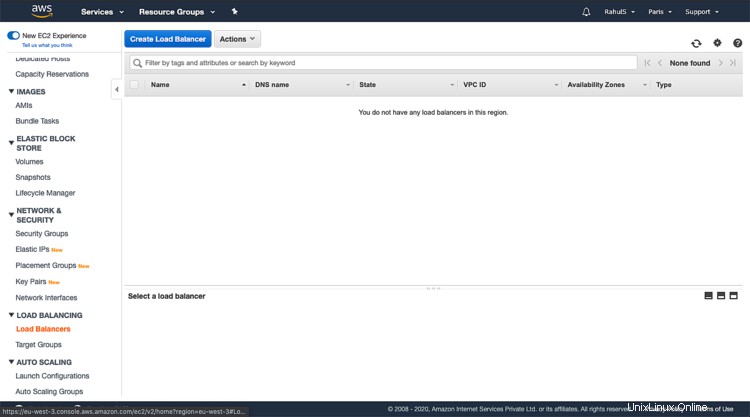
Para crear un balanceador de carga de aplicaciones, seleccione "Balanceador de carga de aplicaciones" y haga clic en crear. Hay dos tipos más de balanceadores de carga disponibles en AWS, no los analizaremos en este artículo.

Escriba un Nombre para el balanceador de carga, mantenga el Esquema como "Orientado a Internet" para que el balanceador de carga enrute las solicitudes de los clientes a través de Internet a los destinos. Mantenga las otras configuraciones sin cambios y haga clic en "Siguiente:Configurar ajustes de seguridad".

Desplácese hacia abajo y seleccione al menos dos zonas de disponibilidad de su VPC. He seleccionado tres de ellos aquí. Haga clic en "Siguiente:Configurar ajustes de seguridad" para continuar.

Dado que hemos usado HTTP y no HTTPS en Listener, en el paso anterior, vemos esta advertencia. Para el entorno de prueba, podemos ignorar esto, pero para el entorno de producción, se recomienda usar HTTPS. Para continuar con HTTP, haga clic en "Siguiente:Configurar grupos de seguridad".
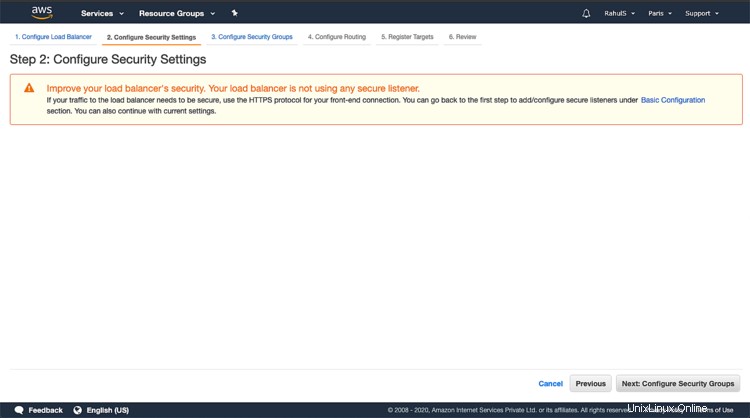
Seleccione “Crear un nuevo grupo de seguridad”, este contendrá la regla que permite el tráfico al puerto que seleccionamos para nuestro balanceador de carga. Si ya tiene su grupo de seguridad establecido, puede elegirlo haciendo clic en "Seleccionar y grupo existente". "Haga clic en "Siguiente:Configurar enrutamiento".
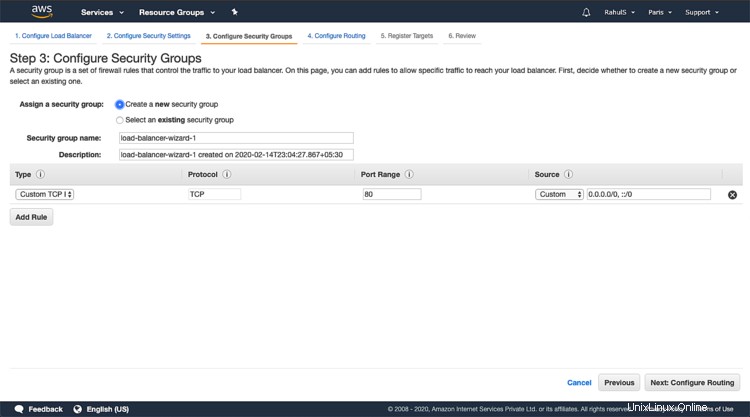
Aquí, especifique un nombre para el grupo objetivo y mantenga el resto de la configuración como está y haga clic en Elegir "Siguiente:Registrar objetivos". Asegúrese de que el nombre aquí sea único y que no haya otro grupo objetivo en esta región con el mismo nombre.

Aquí, seleccione una o más instancias que tengan apache ejecutándose en el puerto 80 de la lista disponible y haga clic en "Agregar a registrados". Haga clic en "Siguiente:Revisar" para continuar.

Revise toda la configuración aquí y haga clic en "Crear".

Haga clic en Cerrar para cerrar la ventana y volver a la ventana principal de Load Balancer.
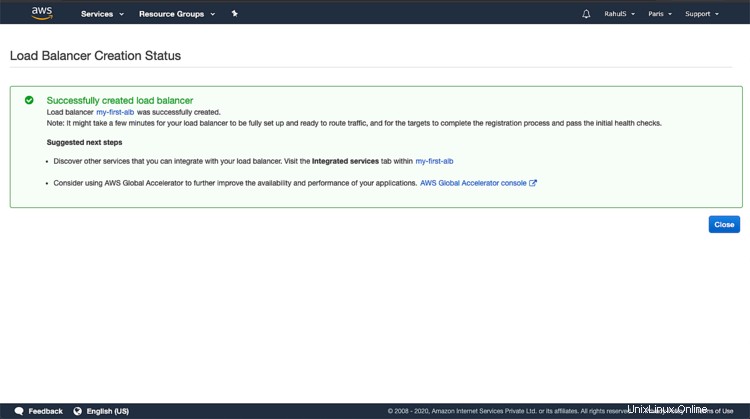
Una vez que el estado cambia a "activo", podemos verificar que nuestros objetivos hayan superado la verificación de estado inicial y luego probar que el balanceador de carga está enviando tráfico a las instancias registradas. Copie el nombre DNS de la pestaña de descripción. Este paso puede tardar unos minutos, así que espera hasta entonces.
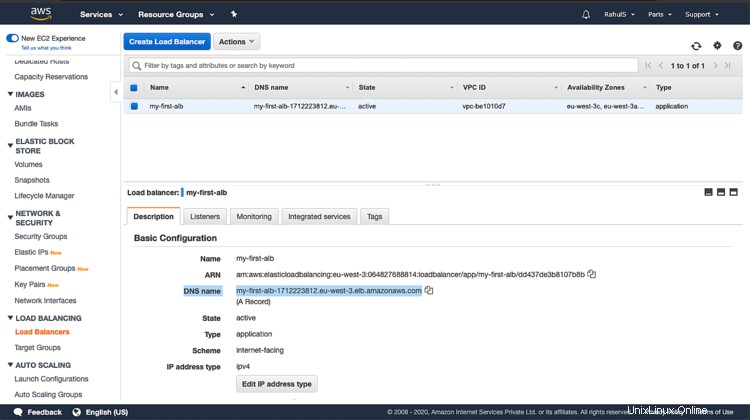
Presione la URL que copió en el navegador y podrá ver que el balanceador de carga está enviando tráfico a las instancias con Apache en ellas.

Conclusión
En este artículo, vimos los pasos para crear un Balanceador de carga de aplicaciones y registrar instancias para el grupo objetivo.